Formulaires personnalisés
Robin Zaccaria
Dernière mise à jour il y a 3 ans

Avec Tidybooking, vous pouvez personnaliser vos champs personnalisés pour votre entreprise en utilisant le générateur de formulaires multifonctions pour votre panneau de réservation frontal. Vous pouvez avoir différents formulaires simultanément et sélectionner chaque formulaire pour différents services. Cliquez sur le bouton CRÉER UN NOUVEAU FORMULAIRE dans le menu Formulaires personnalisés pour créer un nouveau formulaire.
Tout d'abord, vous devez fournir un nom pour le formulaire et sélectionner les services auxquels le formulaire sera appliqué. Ensuite, vous pouvez créer le formulaire avec l'outil de création de formulaire. Dans le panneau de gauche, vous pouvez voir les types de champs que vous pouvez utiliser dans le formulaire.
Les types suivants sont pris en charge :
- Étiquette - Il ne s'agit pas d'une entrée et elle est utilisée pour fournir des informations au client plutôt que pour collecter des informations auprès du client ;
- Saisie de texte - Utilisez ce champ pour collecter des informations auprès de vos clients ;
- Zone de texte - Utilisez ce champ pour collecter des informations auprès de vos clients. La zone de texte peut collecter un texte plus long que le champ de saisie ;
- Saisie numérique - Utilisez ce champ pour collecter les numéros de vos clients ;
- Saisie de date - Utilisez ce champ pour collecter les dates de vos clients ;
- Saisie de temps - Utilisez ce champ pour collecter les temps de vos clients ;
- Sélectionner - Vous pouvez utiliser le champ pour ajouter un type d'entrée sélectionné ;
- Cases à cocher - Utilisez le champ pour ajouter des cases à cocher à sélection multiple ;
- Boutons radio - Utilisez le champ pour collecter les options sélectionnables ;
- Fichier - Utilisez ce champ pour collecter les fichiers de vos clients ;
- Lien - Utilisez ce champ pour collecter les liens de vos clients ;
Ajouter des champs à votre formulaire est très simple. Avec la fonction glisser-déposer, vous pouvez saisir un élément et le faire glisser vers le formulaire. Une fois que vous avez ajouté un élément à un formulaire, vous pouvez modifier ses options à partir du panneau de droite.
Après avoir placé tous les champs, vous pouvez enregistrer le formulaire en cliquant sur le bouton ENREGISTRER LE FORMULAIRE.
Lorsque vous souhaitez supprimer ou modifier un formulaire, vous pouvez cliquer sur les options en face de celui-ci et cliquer sur le bouton Modifier ou Supprimer en conséquence.
Vous pouvez également supprimer des formulaires en bloc en sélectionnant des formulaires et en cliquant sur le bouton de suppression en bas.